Огляд Snagit 2018 Що нового з версії 13

TechSmith Snagit — наше улюблене програмне забезпечення для створення скріншотів і редагування зображень. Перегляньте нові функції в Snagit 2018!
Вікна з великої букви W отримали свою назву від своєї основної функції: вікна з маленькою буквою w . Ознайомитися з Windows означає навчитися відкривати, закривати, змінювати розмір, переміщати та перемикатися між вікнами, що є ключем до успішного керування кількома діями. Кожна програма, яку ви запускаєте, займає власне вікно. Вікно може займати частину екрана комп'ютера або заповнювати весь екран.

Щоб змінити розмір вікна, перемістіть покажчик миші до правого краю вікна. Коли вказівник знаходиться над зовнішнім краєм вікна, вказівник миші перетворюється на двосторонню стрілку, яка називається покажчиком зміни розміру. Клацніть і перетягніть край вікна, використовуючи покажчик зміни розміру. (Щоб перетягнути, клацніть і утримуйте кнопку миші під час переміщення миші.) Перетягніть ліворуч, щоб зменшити вікно, і праворуч, щоб розгорнути його. Помістіть вказівник миші на кут, щоб одночасно змінити розмір і ширину, і висоту.
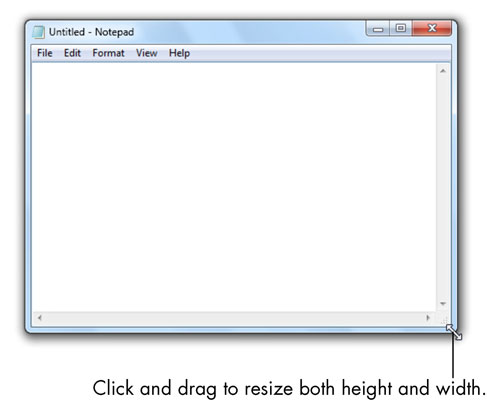
Щоб розташувати вікна, запустіть кілька програм. Ви повинні побачити два вікна, що перекривають один одного. (Вікно, що знаходиться перед іншими, називається активним вікном. Усі інші вікна неактивні.) Клацання в будь-якому місці неактивного вікна робить його активним і переміщує це вікно вперед. Щоб перемістити вікно, клацніть будь-де в його рядку заголовка, утримуйте кнопку миші та перетягніть мишу, щоб трохи перемістити вікно.
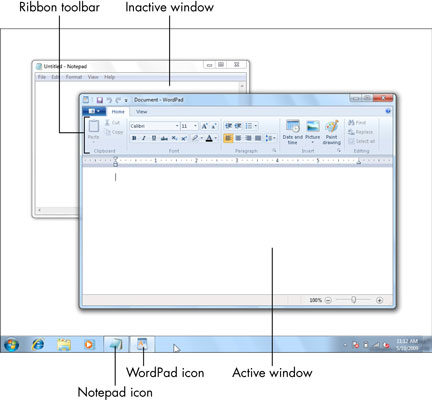
Щоб закріпити вікна, перетягніть вікно до лівого краю екрана. Коли вказівник миші торкнеться лівого краю екрана, ви побачите новий контур на екрані. Відпустіть кнопку миші, і вікно має автоматично змінювати розміри — або прив’язуватися — щоб заповнити ліву половину екрана .
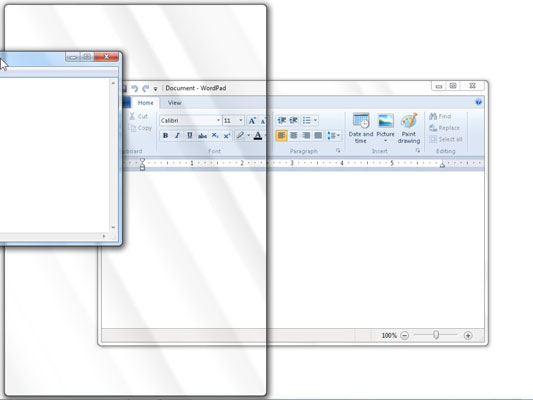
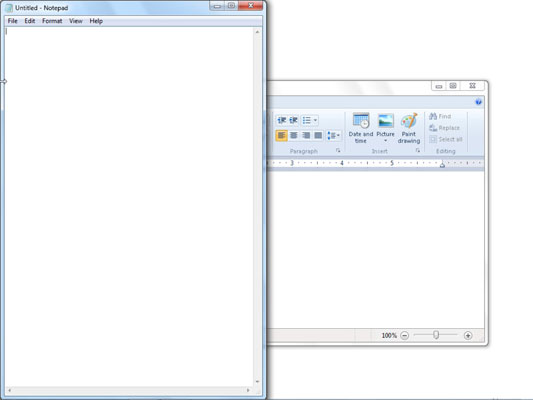
Щоб розмістити вікна на робочому столі, помістіть вказівник миші на порожню область панелі завдань і клацніть правою кнопкою миші, щоб відкрити контекстне меню. У цьому меню клацніть «Показати вікна зі стеком». Усі вікна, відкриті на робочому столі, розташовані одне над одним. Наведіть вказівник миші на порожню область панелі завдань, клацніть правою кнопкою миші, щоб знову відобразити контекстне меню, і виберіть «Скасувати показ зі складеним», щоб повернути вікна колишнім. Щоб розташувати вікна поруч, клацніть правою кнопкою миші порожню область панелі завдань і виберіть у контекстному меню «Показати вікна поруч».
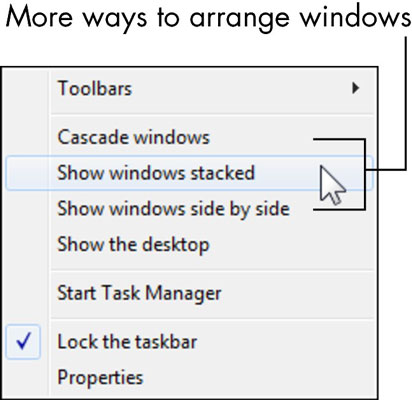
Щоб переключатися між вікнами, утримуйте одну з клавіш Alt (як правило, по обидва боки від пробілу), торкніться та відпустіть клавішу Tab. Поки що не відпускайте клавішу Alt. Ви побачите попередній перегляд відкритих вікон. Утримуючи натиснутою клавішу Alt, торкніться клавіші Tab стільки разів, скільки потрібно, щоб перемістити виділення до вікна, до якого потрібно перейти. Відпустіть клавішу Alt. Виділене вікно з’явиться перед іншими.
TechSmith Snagit — наше улюблене програмне забезпечення для створення скріншотів і редагування зображень. Перегляньте нові функції в Snagit 2018!
Потрібно створити діаграми або блок-схеми і не хочете встановлювати додаткове програмне забезпечення? Ось список онлайн-інструментів для створення діаграм.
Мати дім, повний бездротових пристроїв і потокових служб, таких як Spotify, — це чудово, доки все не запрацює, а ви знайдете цікаві рішення.
NVMe M.2 SSD — це найновіша технологія комп’ютерних жорстких дисків. Що це таке та наскільки він швидкий порівняно зі старими жорсткими дисками та твердотільними накопичувачами (SSD)?
Sonos — це ідеальне рішення для потокового аудіо від 400 доларів США за два динаміки. Але за правильного налаштування AirPlay може бути безкоштовним. Давайте розглянемо деталі.
Google Backup and Sync – це нова програма, яка синхронізується з Фото та Диском. Читайте далі, щоб побачити, як він протистоїть OneDrive, Dropbox, Backblaze і Crashplan.
MyIPTV — це служба розрізання кабелю, яка використовує програму SOPlayer для кількох платформ і надає телебачення, фільми та інші форми медіа за плату.
Logitech нещодавно випустила клавіатуру K830 з підсвічуванням для вітальні, призначену для домашнього розваги. Ось наш огляд агрегату.
Ось подивіться на нещодавно випущене оновлення для CloudHQ і як воно працює. Читайте далі, щоб дізнатися більше.
OnePlus 6T — флагманський Android-телефон преміум-класу, який продається зі знижкою порівняно з Apple iPhone, Google Pixel 3 або Samsung Galaxy S9.








